CATIA의 Knowledge 기능 중 기초가 되는 Parameter와
Relation의 일부인 formula를 활용하는 방안을 다루려고 합니다.
이 기능은 설계 초반에 특정 값을 매개변수로 설정하고 그 관계를 통해
Parameter만 수정해도! 전체 설계 수정에 반영이 되도록 합니다.
따라서 설계 수정을 수월하게 하기 위해 활용할 수 있습니다.
이 때 Parameter로 설정하는 값은 설계의 key값 또는 변동성을 가진 요소 등이 될 수 있습니다.
아래와 같은 상황에서 활용 가능합니다.
1. 자주 쓰이는(or 주요한) 숫자, 치수를 트리 상단에 두어 수시로 값 확인이 필요할 때
2. 특정 치수 간에 관계를 걸어주어 연동되게 하고 싶을 때
3. 제품 초기 설계에서 기본적인 틀은 내부적인 구성을 주로 가져가며, 주로 일부분의 값만 수정할 때 등등,,
🎈사전 작업🎈
( knowledgeware 초기 세팅에 관한 설명은 이번 포스팅에서는 자세히 다루지 않았습니다. 양해 부탁드립니다. 😅😊 )



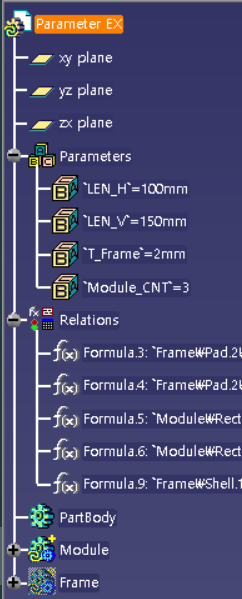
✨설명 순서✨
1. Parameter 생성
- 매개변수 타입 설정 (길이, 개수, 각도 등등 --> 단위가 달라지므로 중요합니다.)
- 단일 값 : 주관식, 변수 내용을 항목을 직접 입력하거나 한가지 값만 활용하도록 생성하기
- 여러 값 : 객관식, 변수 항목을 만들어 선택 가능하도록 생성하기 (목록, 콤보박스에서 선택합니다.)
2. Parameter 활용
- 치수 값 Parameter 대응시키기
- 치수 값과 Parameter를 수식(Formula) 이용하여 연관짓기
아래 예시를 통해 활용 방안을 설명해 보고자 합니다. (아래 조건은 활용 가능한 상황 제시용이므로 참고해 주세요.)
Ex) 모듈과 그 모듈이 들어가는 외관 케이스 생성
조건 1. 모듈의 개수는 3개 또는 5개 →여러 값
조건 2. 모듈 치수는 W * D * H : 1) 100mm * 300mm * 50mm / 2) 200mm * 150mm * 50mm →여러 값
조건 3. 프레임 두께는 조절 가능하도록 하되 기본 값은 3T로 한다. →단일 값
조건 4. 모듈과 모듈, 모듈과 프레임 사이 간격은 무시한다. (→단순화 작업)
1. parameter 생성 방법
조건의 모듈 개수, 모듈 치수 W, D, 프레임 두께를 변수 parameter 로 생성하도록 하겠습니다.
<Parameter 생성 순서>

- 하단 f(x) 버튼 클릭
- New Parameter of type 옆 콤보박스 선택 : 변수 타입 설정
- Single 선택시 바로 생성 / 2. Multiple 선택 시 list 작성 가능한 창 팝업 (엔터로 값 추가 입력) →아래 추가 설명
- New Parameter of type 버튼 눌러서 변수 생성
- (생성된 변수 삭제 시)
- OK
🎈상세한 과정은 아래 더보기 참고해주세요.
1) 프레임 두께 Single Value로 생성 (단일 값)
<Single Value 생성 방법>
바로 위의 [1. Parameter 생성 순서] 그림 참고하여 생성 후 변수 명, 값 입력하면 끝!
혹은 생성 후 Tree에서 더블 클릭 후에도 변경 가능합니다.
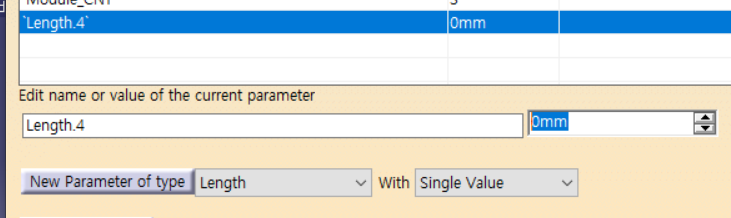
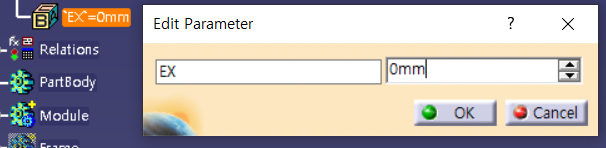
2) 모듈의 개수, 모듈 치수의 경우 Multiple Values로 지정 (여러 값이 지정되었으므로)
<Multiple Values 생성 방법>
[1. Parameter 생성 순서]의 4번 클릭 시 Value list 창 팝업 --> *값 입력 --> Enter* ( * * 반복하여 목록 작성)
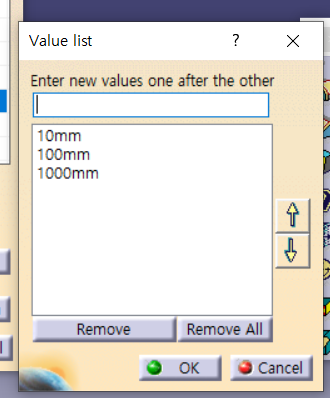
<Multiple Values 를 Single Value 형식으로 변경하는 방법>
Multiple Values 콤보박스 클릭 -> Multiple Values -> Suppress Values --> 확인창
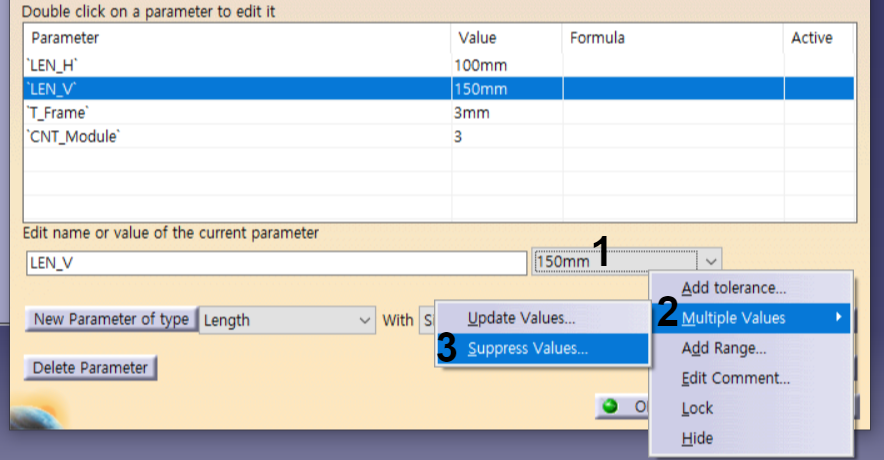
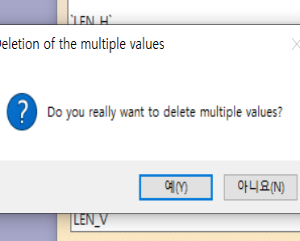
아래와 같이 변수명 수정까지 완성했습니다.
W : LEN_H (type Length, Multiple)
D : LEN_V (type Length, Multiple)
모듈 개수 : CNT_Module (type Integer, Multiple)
프레임 두께 : T_Frame (type Length, Single)

2. Parameter 활용 (Add Formula)
Module 치수에 formula를 생성하며 앞서 만든 변수를 활용해 보겠습니다 -예시는 조건 2번을 사용하겠습니다.
<formula 생성 방법 두 가지>
1) 값 생성 후 값 입력 박스에서 마우스 우클릭 → Edit formula
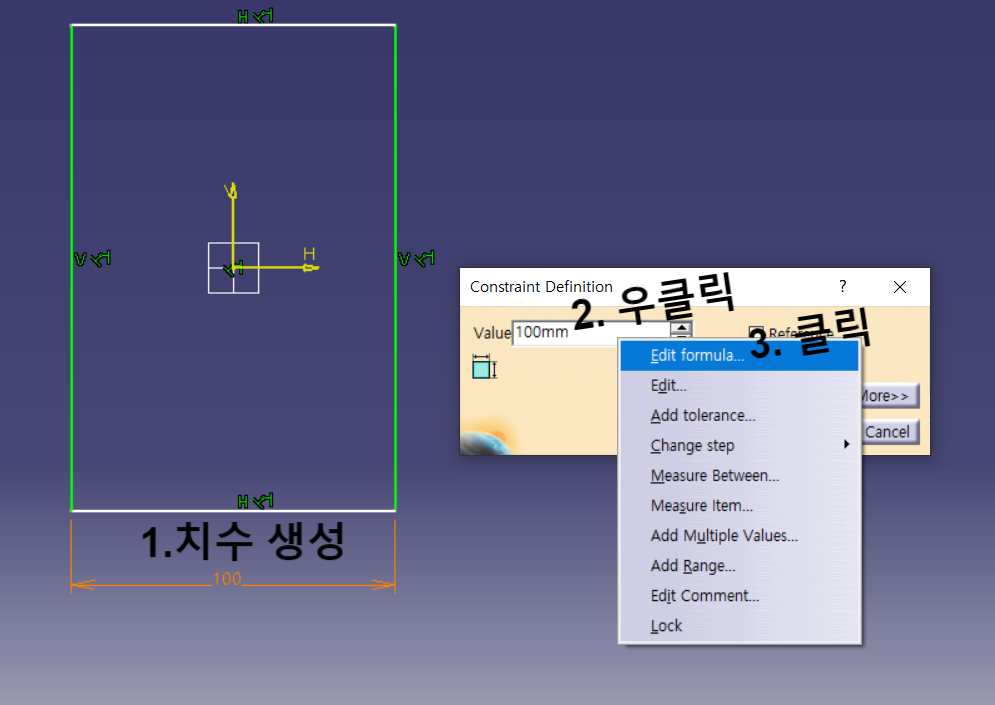
2) 하단 f(x) 클릭 후 연관 줄 값 (현재는 치수) 클릭 → Add Formula

(1), (2) 중 편한 방법으로 Edit Formula 창에 들어간 후 수식 작성.
<수식 작성 시 유의 사항>
1. 수식 작성 시 항목과 연산자 사이는 반드시 띄어쓰기를 해 주어야 합니다.
2. 단위 입력 필수. (입력 하지 않을 시 m로 계산되어 의도하지 않은 결과가 발생할 수 있습니다.)
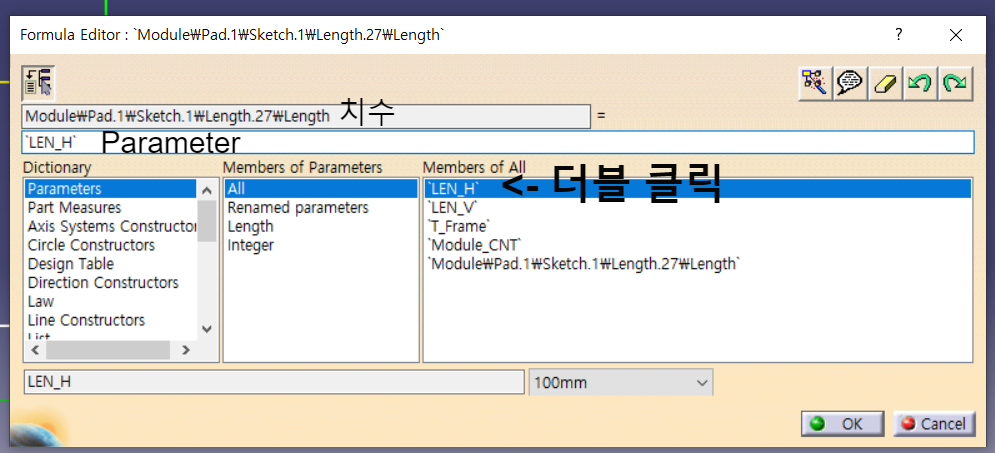

사각형 가로 길이에 LEN_H Parameter를 입력하기 위해 해당 Parameter를 더블클릭하여 수식에 입력합니다.
마찬가지로 세로 치수는 LEN_V Parameter를 대응시켜 줍니다.
치수 = parameter (치수 값에 parameter 입력) 상황이므로 치수 입력 칸은 비활성화 되고, 파라미터 수정으로 값 변경 가능합니다.
즉, 파라미터 = 값 : 값 수정 시 파라미터 변경// 트리 상에 값 표시 용도로 활용 가능
값 = 파라미터 : 파라미터 수정 시 값 변경// 트리 상에서 값 변경 가능. 스케치 등에서 값 변경 불가
🎈아래 더보기에서 나머지 각 조건의 실행 내용을 확인하실 수 있습니다.
- Pattern 개수, 간격 지정에 CNT_Module, LEN_H 변수 활용
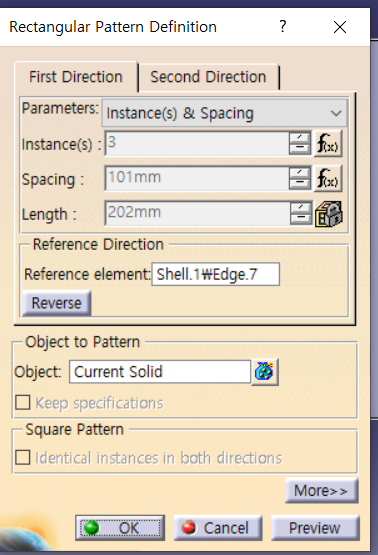
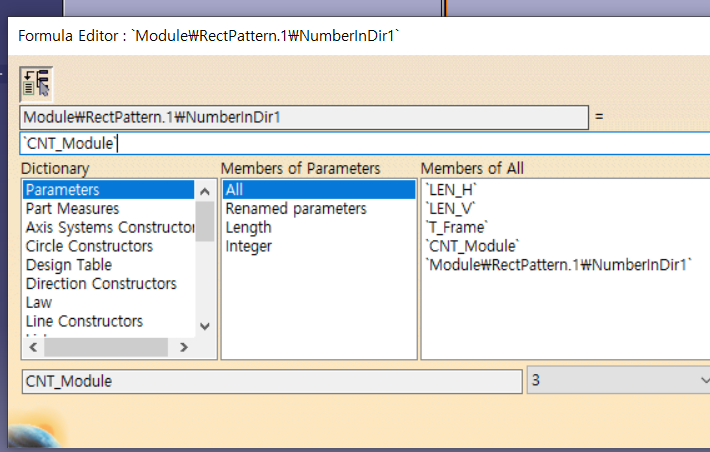
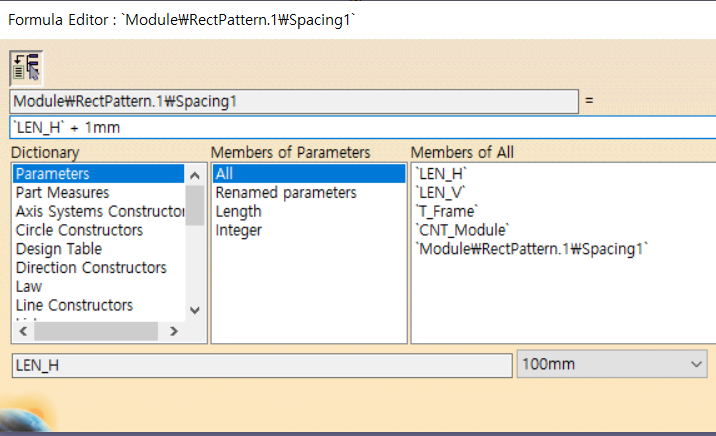
- 벽두께에 변수 활용 : Shell thickness에 formula 설정
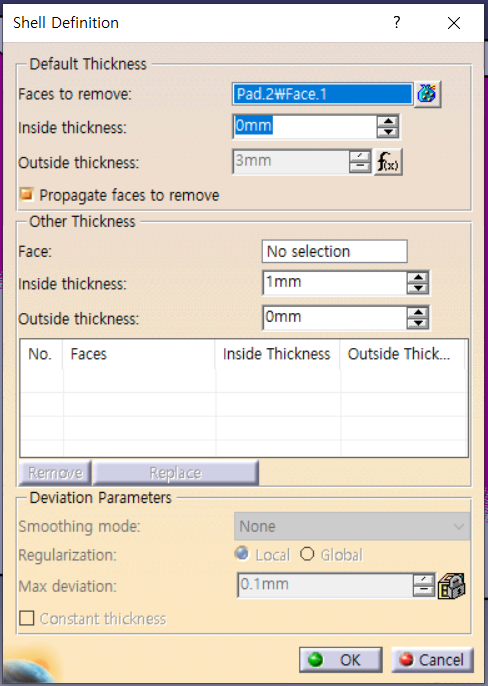
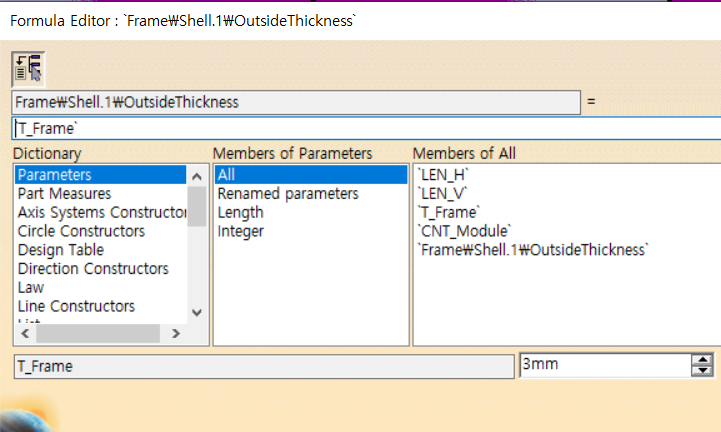
이상으로 기본적인 parameter 변수 생성 및 수식 formula 적용 방법이었습니다.
감사합니다.
'소소하지만 확실한 팁' 카테고리의 다른 글
| [CATIA]카티아- PAD할 스케치를 부분적으로 선택하는 방법 (0) | 2021.05.17 |
|---|
